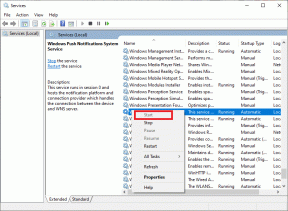Nevarēja sazināties ar Active Directory domēna kontrolleri
Miscellanea / / August 18, 2022

Vai jūs saskārāties ar "Nevarēja sazināties ar domēna Active Directory domēna kontrolleri' kļūda? Lielākā daļa lietotāju saskaras ar šo problēmu, kamēr viņi vēlas pievienot citu Windows darbstaciju noteiktam domēnam. Šī problēma pamatā rodas, ja vēlaties domēnam pievienot citu Windows darbstaciju. Ja analizējam tās cēloņus, varam secināt, ka šīs kļūdas pamatā ir divi galvenie iemesli — nepareiza DNS konfigurācija un DNS nepareiza darbība. Vai mēs varam atrisināt šo problēmu? Jā, ir veidi, kā novērst šo kļūdu un pievienot citu Windows darbstacijas uz domēnu.

Lai pievienotu citas Windows darbstacijas, veiciet tālāk minētās darbības.
1. Ar peles labo pogu noklikšķiniet uz šī datora un atlasiet Īpašības atvērt Sistēmas rekvizīti.

2. Tiks atvērts sistēmas rekvizītu logs. Klikšķiniet uz Mainīt iestatījumus labajā stūrī zem datora nosaukums, domēna un darba grupas iestatījumi.
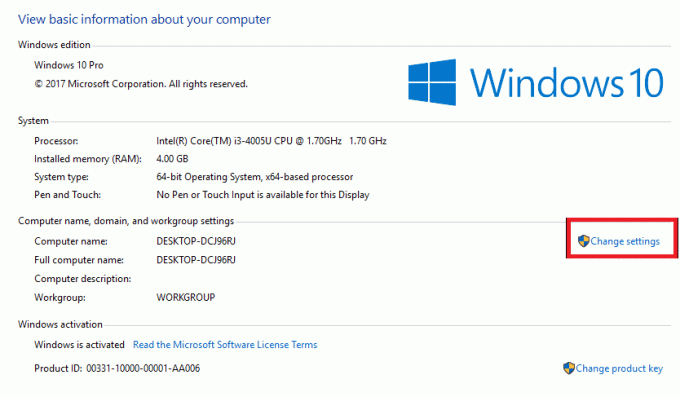
3. Tiks parādīti jauni sistēmas rekvizīti. Klikšķiniet uz Mainīt pogu, kā parādīts zemāk:
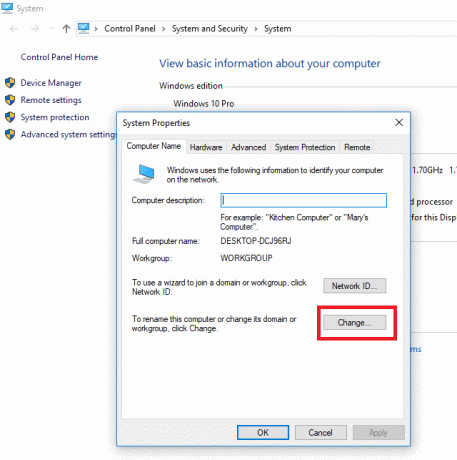
4. Pēc tam noklikšķiniet uz domēna opcijas
Pievienojiet domēna nosaukumu lai izveidotu savienojumu un noklikšķiniet labi. Kad noklikšķināsit uz Labi, jūs redzēsit šo kļūdu:“Nevarēja sazināties ar Active Directory domēna kontrolleri (AD DC) domēnam “123xyz.com”.

Šajā sadaļā mēs detalizēti apspriedīsim šīs kļūdas faktorus:
- DNS nepareiza konfigurācija: Galvenais šīs kļūdas iemesls ir nepareiza DNS konfigurācija. Tomēr labā ziņa ir tā, ka to var viegli pārkonfigurēt, lai jūs varētu labot šo kļūdu.
- DNS pakalpojumi: Vēl viens galvenais šīs kļūdas iemesls varētu būt nepareizi funkcionējoši DNS pakalpojumi. Šai problēmai ir risinājums, vienkārši restartējiet pakalpojumus.
Saturs
- Izlabojiet Active Directory domēna kontrollera kļūdu, ar kuru nevarēja sazināties
- 1. metode: pievienojiet jaunu DNS konfigurāciju
- 2. metode: restartējiet DNS pakalpojumu
- 3. metode: izveidojiet savienojumu, izmantojot Windows iestatījumus
Izlabojiet Active Directory domēna kontrollera kļūdu, ar kuru nevarēja sazināties
Kā novērst šo kļūdu?
Tagad mēs apspriedīsim dažādas metodes un saistītās darbības, lai novērstu šo kļūdu. Mēs uzzinājām, ko šī kļūda nozīmē un kā tā rodas. Tagad mēs uzzināsim, kā novērst šo kļūdu.
1. metode: pievienojiet jaunu DNS konfigurāciju
Kā mēs pamanījām, galvenais šīs kļūdas faktors ir DNS konfigurācija, tādēļ, ja mēs pievienojam jaunu DNS, tas varētu atrisināt mūsu problēmu. Lai to izdarītu, vispirms ir jāpiesakās savā sistēmā, caur kuru vēlaties pievienot citu darbstaciju. Pēc tam jums attiecīgi jāveic tālāk minētās darbības.
1. Iekš Izvēlne Sākt meklēšanu joslas ierakstiet un meklējiet vadības paneli, pēc tam noklikšķiniet uz Vadības panelis no meklēšanas rezultāta.

2. Dodieties uz Tīkls un internets tad noklikšķiniet uz Tīkla un koplietošanas centrs atvērt.

3. Noklikšķiniet uz Tīkls jūs izmantojat “WiFi vai Ethernet”.

4. A Statusa rekvizīti parādīsies uznirstošais logs, noklikšķiniet uz Īpašības opciju.

5. Izvēlieties Interneta protokola 4. versija (TCP/IPv4) no saraksta un noklikšķiniet uz Īpašības.

6. Interneta protokola versijas 4 (TCP/IPv4) rekvizītu logā noklikšķiniet uz Papildu pogu.

7. Pārslēdzieties uz DNS cilni un ierakstiet Jūsu domēna IP adrese kontrolieris iekšā servera adreses lodziņš kā parādīts zemāk. Klikšķiniet uz Pievienot pēc tam pieskarieties labi pogu.
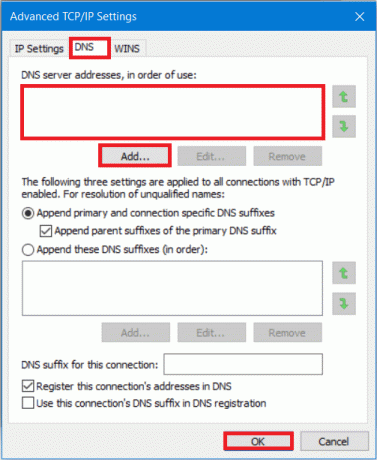
8. Aizveriet visus logus un restartējiet sistēmu.
Tagad vēlreiz mēģiniet pievienot citu Windows darbstaciju, iespējams, tas darbosies.
Lasi arī:Labojiet DLL, kas nav atrasts vai pazudis jūsu Windows datorā
2. metode: restartējiet DNS pakalpojumu
Ja iepriekš minētā metode nedarbojās, lai atrisinātu kļūdu Active Directory domēna kontrolleri nevarēja sazināties, tā varētu
Ja iepriekš minētā metode neizlaboja kļūdu, iespējams, ka kļūdas cēlonis nebija nepareiza DNS konfigurācija. Vēl viena problēma varētu būt DNS pakalpojuma nepareiza darbība. Ir atzīmēts, ka daži lietotāji saskaras ar šo kļūdu, jo DNS pakalpojums jūsu sistēmā nedarbojas pareizi. Atkal, mums ir risinājums arī šai problēmai. Sistemātiski veiciet norādītās darbības, lai labotu kļūdu, restartējot DNS pakalpojumu:
1. Nospiediet Windows taustiņu + R, lai atvērtu Palaist, pēc tam ierakstiet "pakalpojumi.mscun nospiediet taustiņu Enter.

2. Tiks atvērts pakalpojumu logs, atrodiet to DNS klienta pakalpojums. Ar peles labo pogu noklikšķiniet DNS klientā un atlasiet Restartēt.

Piezīme: Ja neatrodat restartēšanas iespēju un nevarat to restartēt, izmantojot šo metodi, jums nav jāuztraucas. Jums vienkārši jāatver paaugstināta komandu uzvedne jūsu sistēmā.
3. Tips šo komandu un nospiediet Ievadiet:
tīkla pietura dnscache

5. Lai to sāktu no jauna, ierakstiet:
net start dnscache
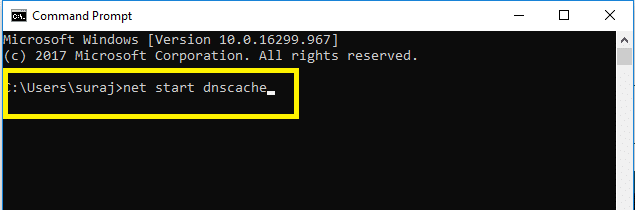
Tādā veidā jūs varat restartēt DNS pakalpojumu. Kad esat pabeidzis šīs darbības, mēģiniet vēlreiz pievienoties domēnam.
Lasi arī:WiFi nav derīgas IP konfigurācijas kļūdas? 10 veidi, kā to labot!
3. metode: izveidojiet savienojumu, izmantojot Windows iestatījumus
Ja joprojām nevarat izveidot savienojumu ar domēnu, neuztraucieties, jo mēs varam savienot vajadzīgo domēnu un pievienot jūsu darbstaciju, izmantojot Windows iestatījumu lietotni. Parasti lietotāji savas darbstacijas savieno ar domēnu, izmantojot sistēmas rekvizītus. Tomēr jūs varat izveidot savienojumu ar domēnu, veicot tālāk minētās darbības:
1. Nospiediet Windows taustiņš + I atvērt Iestatījumss, pēc tam noklikšķiniet uz Konti opciju.

2. Noklikšķiniet uz ‘Piekļūstiet darbam vai skolai' cilni kreisajā panelī. Pieskarieties Savienot opciju.

3. Tiks atvērts iestatīšanas logs, noklikšķiniet uz "Pievienojiet šo ierīci vietējam Active Directory domēnam saite apakšā.
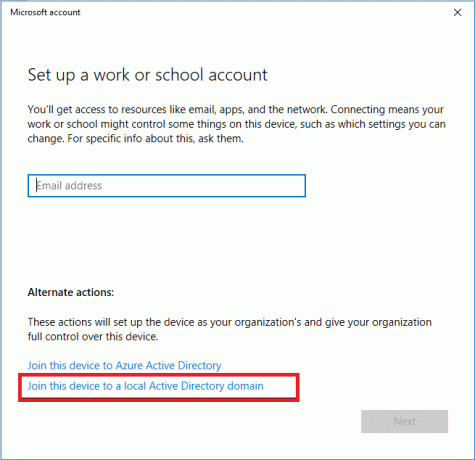
4. Ierakstiet domēna nosaukumu ar .local name (xxx.local) un saglabājiet šo iestatījumu.
5. Kad tiek prasīts, ievadiet administratora paroli, pēc tam restartējiet sistēmu.
Ieteicams:
- Neizdevās labot uzticības attiecības starp šo darbstaciju un primāro domēnu
- Kā iestatīt VPN operētājsistēmā Windows 10
- Labojiet MoUSO Core Worker procesu operētājsistēmā Windows 10
Cerams, ka iepriekš minētās metodes jums palīdzēs izlabojiet kļūdu ar Active Directory domēna kontrolleri nevar sazināties. Bet, ja jums joprojām ir jautājumi par šo apmācību, uzdodiet tos komentāru sadaļā.